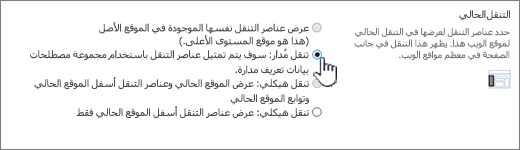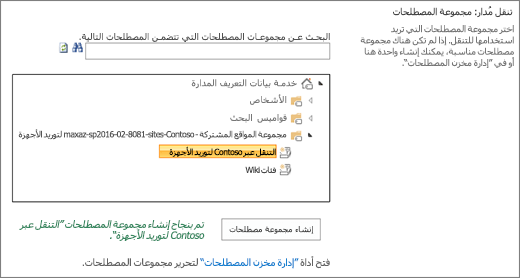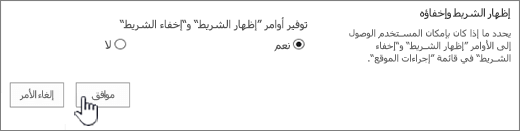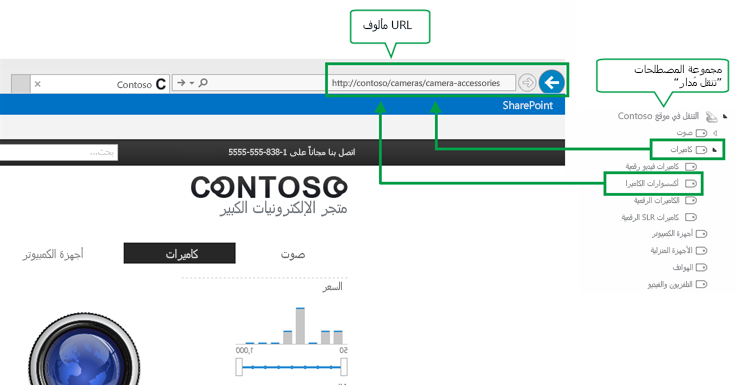تمكين التنقل المُدار لموقع في SharePoint
Applies To
SharePoint Server 2016 SharePoint Server 2013 Enterprise SharePoint في Microsoft 365في SharePoint ، يمكنك الاختيار بين أسلوبين للتنقل: التنقل الهيكلي أو التنقل المدار عندما تقوم بتمكين ميزه النشر علي موقع تجربه SharePoint الكلاسيكي. يستند التنقل البنائي إلى بنيه الموقع. تعتمد التنقل المدار علي مجموعات المصطلحات.
يسمح لك التنقل المدار بتحديد التنقل داخل الموقع والاحتفاظ به باستخدام مجموعات المصطلحات. باستخدام التنقل المدار ، ليس موقع المحتوي الخاص بك الذي يعرف مكان ظهور المحتوي الذي تريده في التنقل ، ولكن كيفيه تمييز المحتوي بمصطلحات من مجموعه مصطلحات. التنقل المدار ينشئ عناوين Url مالوفه. بإمكان التنقل المدار أيضا مساعدتك علي إنشاء عناوين Url مالوفه. لاستخدام التنقل الهيكلي وتخصيصه بدلا من ذلك ، راجع تخصيص التنقل علي موقع SharePoint.
ملاحظات:
-
تخطيط تنقل القائمة ميغا غير معتمد مع التنقل المدار.
-
إذا استخدمت قالب مجموعه المواقع المشتركة لمدخل النشر لإنشاء مجموعه المواقع المشتركة ، فلا حاجه إلى تنفيذ هذا الاجراء. بشكل افتراضي ، يتم تمكين التنقل المدار لنشر مواقع المداخل .
-
يتوفر التنقل المدار علي المواقع التي تستخدم تجربه SharePoint الكلاسيكية فقط.
قبل البدء
قبل تمكين التنقل المدار ، تاكد من:
-
يمكنك تمكين ميزه " نشر البنية الاساسيه ل SharePoint Server " علي مستوي مجموعه المواقع المشتركة. راجع تمكين ميزات النشر.
-
يمكنك إنشاء مجموعه مصطلحات لتحديد التنقل في الموقع. راجع اعداد مجموعه مصطلحات جديدهوإنشاء المصطلحات وأدارتها في مجموعه مصطلحات.
-
أنت عضو في مجموعه "المالكون" في SharePoint.
تمكين التنقل المدار لموقع
-
من

-
في الصفحة إعدادات الموقع ، في المقطع الشكل وأسلوب العرض ، حدد التنقل.
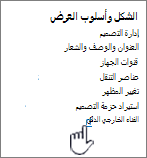
-
في الصفحة " إعدادات التنقل " ، ضمن المقطع التنقل العمومي ، حدد التنقل المدار: سيتم تمثيل عناصر التنقل باستخدام مجموعه مصطلحات بيانات التعريف المدارة.
-
في المقطع التنقل الحالي ، حدد التنقل المدار: سيتم تمثيل عناصر التنقل باستخدام مجموعه مصطلحات بيانات التعريف المدارة.
-
في المقطع التنقل المدار: مجموعه المصطلحات ، حدد مجموعه المصطلحات التي ستستخدمها لتحديد التنقل في الموقع.
-
حدد موافق.